- 数据库拓展导航
- MySQL性能优化小结
- 学习SQL语句需要记住这几点!
- MySQL REPLACE函数:字符串替换
- MySQL REPLACE INTO语句
- 使用关联子查询解决组内筛选的过程
- MySQL之 join
- MySQL之undo log
- MySQL之EVENT事件
- MySQL 的零拷贝技术
- zabbix如何监控MySQL
- Mysql 专栏 - MVCC机制
- 分享一些常用的网站和工具
- 数据库相关工具下载地址
- MYSQL登录及常用命令
- MySQL数据库教程:存储引擎详解
- 手把手教你用三种方法建立MySQL数据库
- 为什么MySQL建立数据库时库名要使用小写字母?
- MySQL学习从入门到进阶必读的几本书
- MySQL 1130错误原因及解决方案
- SQL Server教程_SQL Server数据库学习
- oracle教程_数据库基础教程
- sql和mysql的区别
- Sql Server教程_sql server数据库教程_学习sql server
- oracle教程_Oracle数据库教程_学习Oracle
- mysql子查询的五种方式
- MySQL备份指南_为什么要进行MySQL备份
- 建立一个数据库会话
- [MySQL报错2003]解决方案详解
- mysql 5.6安装教程
- mysql引擎有哪些
- mysql数据库备份的分类
- mysql 10061解决方法
- mysql查看版本的方法
- mysql 1075错误怎么办
- MySQL 2003报错解决方案
- MySQL基础操作:用户权限管理
- MySQL忘记密码怎么办?
- [MySQL报错2003]出现原因详解
- MySQL学习应该分为几个阶段?MySQL学习各阶段学习方法介绍
- 登录MySQL的几种方式
- 数据库怎么创建?4种流行数据库的创建方法介绍
- 数据库怎么学?数据库学习零基础入门指导
- [MySQL报错1055]解决方案详解
- [MySQL攻略]MySQL数据库使用教程介绍
- [完美掌握MySQL登录方法]MySQL登录教程
- 什么是SQL数据类型?SQL数据类型总结
- 查看SQL Server版本详解
- [数据库硬核教程]数据库基础教程解析
- SQL Server是什么?SQL Server详细介绍
- [SQL数据库语言教程]SQL详细介绍
- 数据库管理工具是什么?五款优秀的数据库管理工具推荐
- mysql是什么?mysql数据库硬核解析
- [使用数据库的第一步]创建数据库的sql语句介绍
- mysql有哪些下载渠道?mysql数据库下载安装教程
- 数据库入门必看——《sql必知必会》
- 数据库种类有什么?三种不同数据库介绍
- 数据库入门必看——《sql基础教程》
- [sql快速入门]sql入门基础教程
- sql不是数据库?mysql和sql区别详解
- 主流数据库的不同点在哪?MySQL和SQL Server的区别介绍
- 如何防止sql注入?防止sql注入方法介绍
- [SQL vs NOSQL]关系型数据库和非关系型数据库深度解析
- mysql怎么导出数据库?mysql导出数据库几种方法介绍
- [MySQL入门系列]连接MySQL方法详解
- [打造高性能MySQL]MySQL性能优化详解
- [MySQL报错1044]原因及解决方案详解
- 启动MySQL服务方法详细介绍
- 数据库如何把数据分组?MySQL分组语法详解
- 数据库进阶必读——《深入浅出MySQL》
- Navicat for MySQL与MySQL是什么关系?数据库管理工具Navicat for MySQL详细介绍
mysql有哪些下载渠道?mysql数据库下载安装教程
mysql数据库作为目前世界上最主流的开源关系型数据库,用户群体众多。况且,mysql的社区版可以供所有用户免费下载,这点让mysql数据库成为了很多数据库人员的不二之选。那么,mysql数据库如何下载并安装呢?本文将详解mysql下载和安装的全过程。
一、mysql数据库下载
1、进入MySQL数据库的官方网站 https://www.mysql.com/
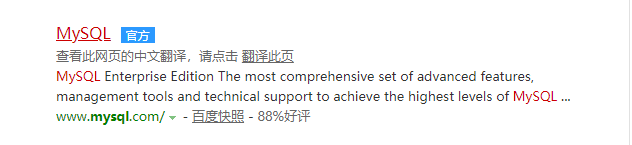
2、接下去,选定”DOWNLOADS”,进到新的网页后,拉到页面最底部,选定”MySQL Community Downloads”安装包进到新的网页,如下图所示。
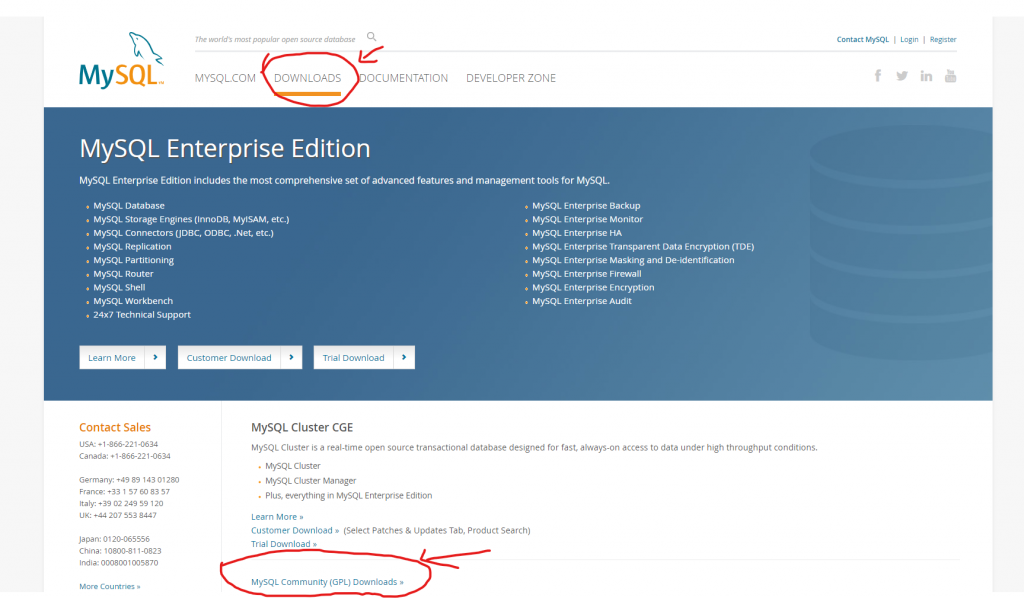
附:版本选择(文中挑选的是社区版)
- 商业版本号管理和检测阶段控制更严苛,更稳定;
- MySQL产品线成熟,因此商业版和社区版性能层面相距并不大;
- 商业版不遵循GPL协议书,社区版遵从GPL协议书即可免费使用;
- 选择商业版能够选购相关服务,享有7*24小时技术支持;
- 社区版的维护只能依靠社区来提供,没法像商业版得到技术支持以及补丁服务。
3、进入新页面后,可以看到MySQL社区版的不同产品,这里由于笔者的电脑是windows系统,因此选择下载的是mysql for windows。
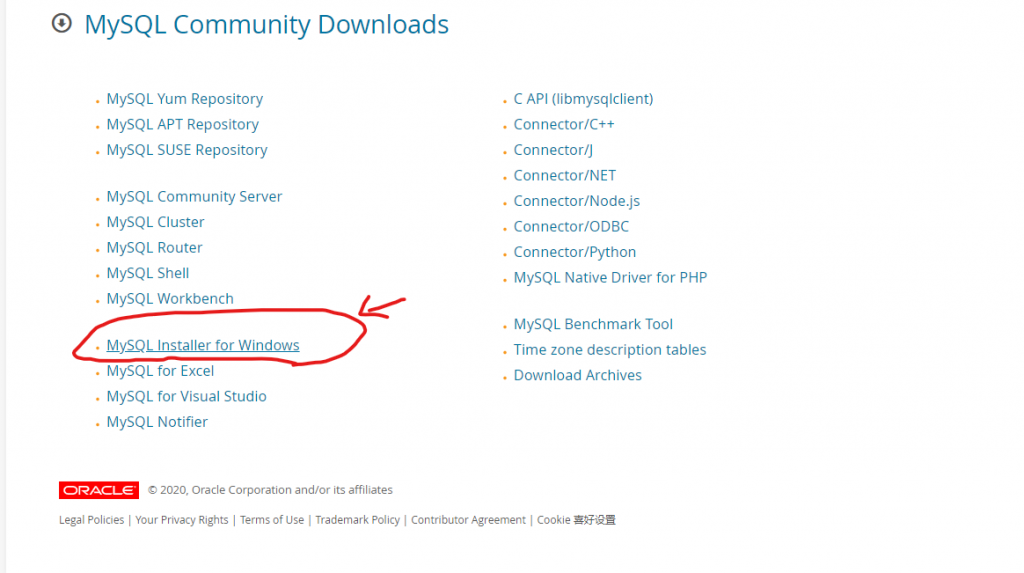
4、点击进入,随后依据自身的需要来选择,这边笔者挑选的是第二种,MSI安装包方式(安装时不需要连接互联网)。
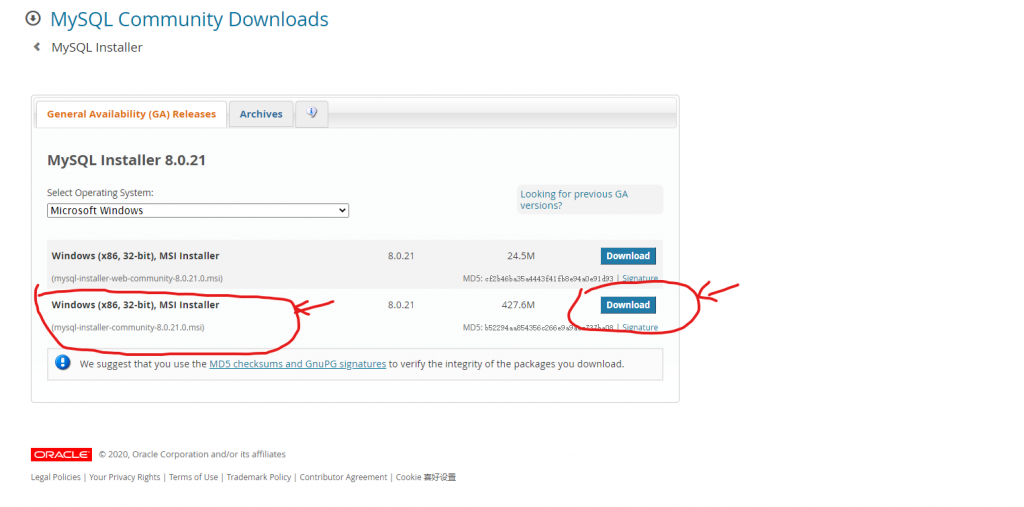
5、点击进入之后,页面会提醒你登录,直接点击左下角跳过登录,如图。
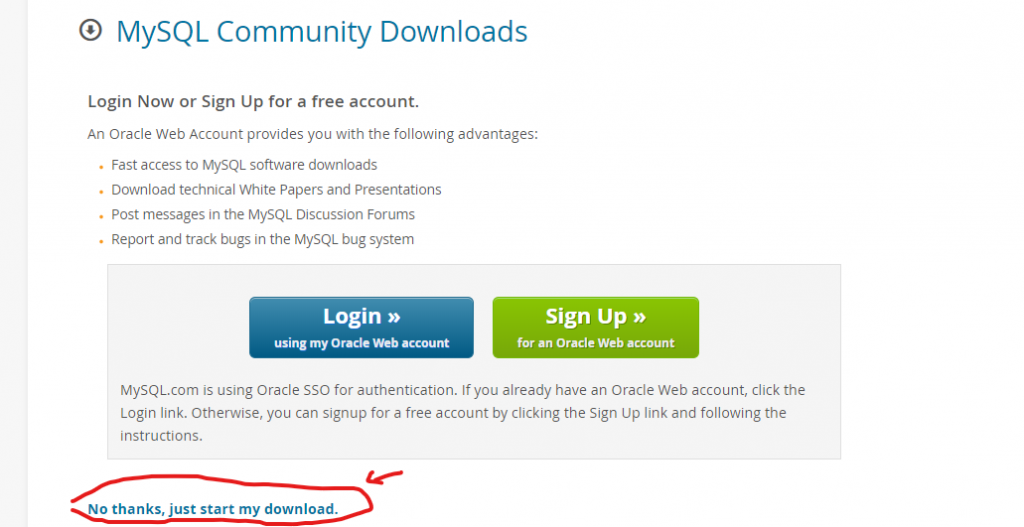
6、最后,会弹出下载选项的窗口,确定文件名称、绝对路径,点击即开始下载。
二、MySQL的安装
下载结束后,开始安装。由于大部分安装操作是点击“execute”、“next”选择项。假如有部分安装包安装失败,也没有关系。
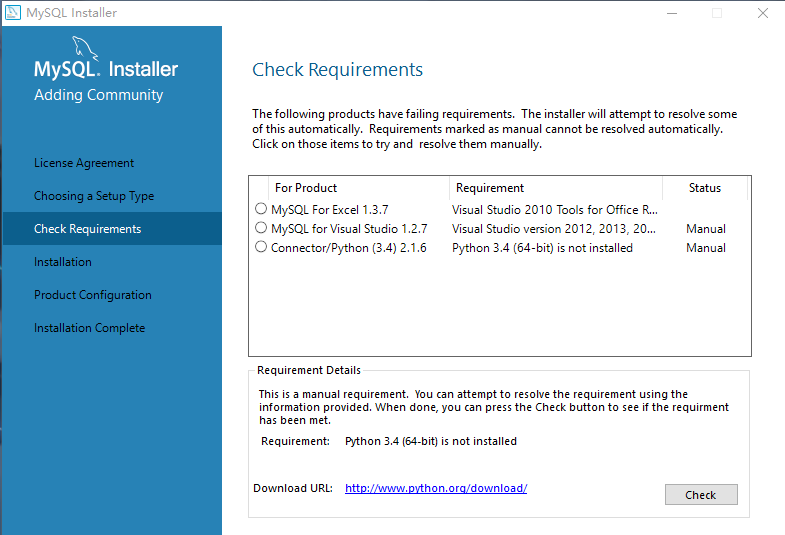
这里按照提示输入数据库的密码:
注意:这个密码一定要记住,以后每次登录mysql数据库时都会要用到。
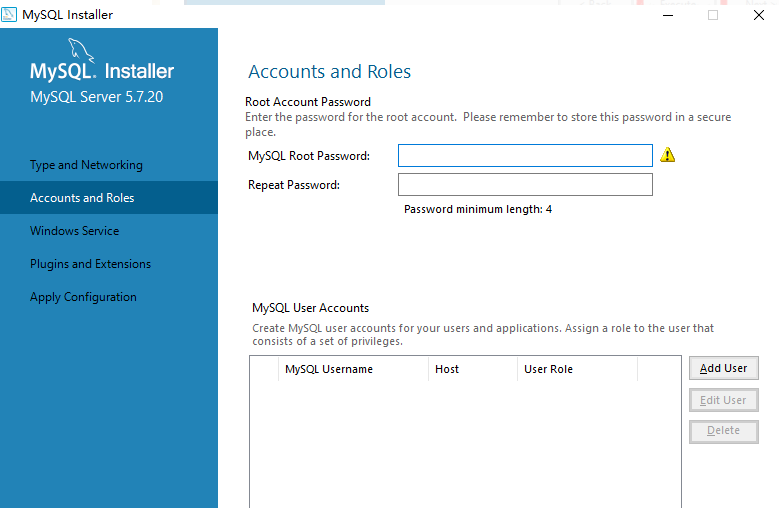
接着依据提醒键入数据库的名称:
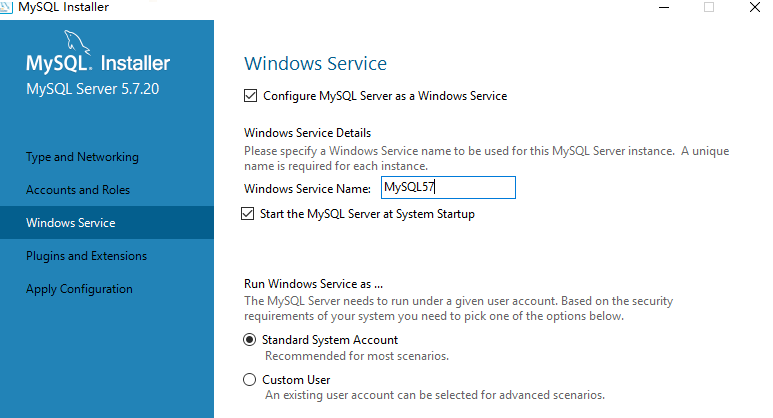
接下去,一步步安装直到结束就可以。
安装完成后,一般会将环境变量默认设置好。检查一下,要是没有设定的话,在系统环境变量path下加上:C:\ProgramFiles\MySQL\MySQLServer8.0\bin;
以上就是mysql数据库完整的下载和安装过程,希望给需要下载mysql数据库的各位带去帮助。
若要下载老版本MySQL5.6,可参考《mysql 5.6安装教程》。

